win10最近使用文件怎么隐藏|win10隐藏最近使用文件的办法
时间:2015-10-15作者:ujiaoshou
我们知道win10的资源管理器有快速访问功能会显示你最近使用的文件,这样我们就可以在下一次使用电脑的时候快速找到我们需要的文件。但是这样容易暴露我们的个人隐私,所以有些用户想知道win10最近使用文件怎么隐藏?下面小编就跟大家说说隐藏的方法。
具体操作步骤如下:
1、打开win10电脑找到并打开“文件资源管理器”;

2、在文件资源管理器窗口中,“常用文件夹”和“最近使用的文件”一目了然;
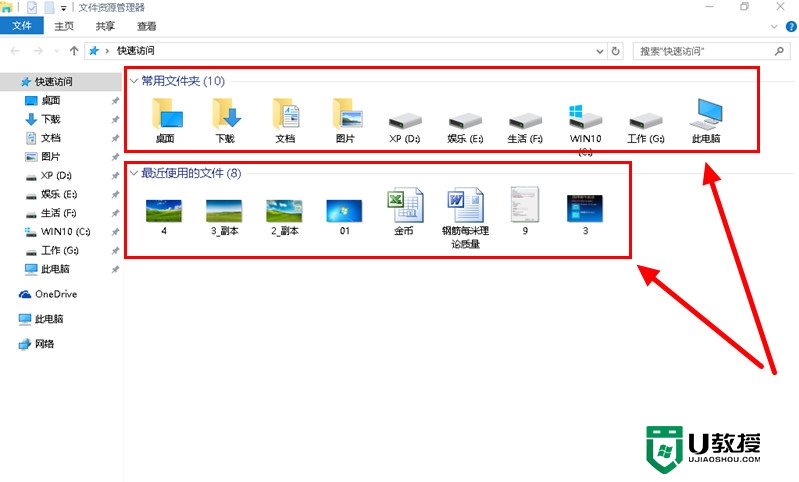
3、打开“查看”按钮,打开查看设置窗;
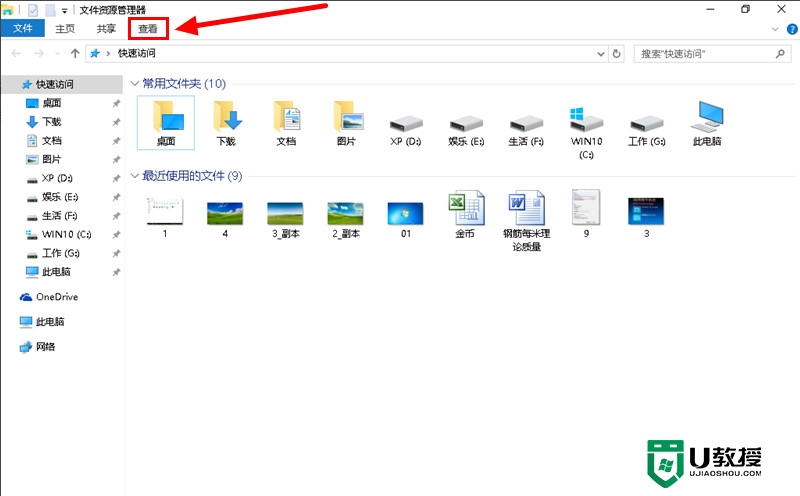
4、在查看设置窗中找到并点击“选项”按钮,打开查看设置选项窗;
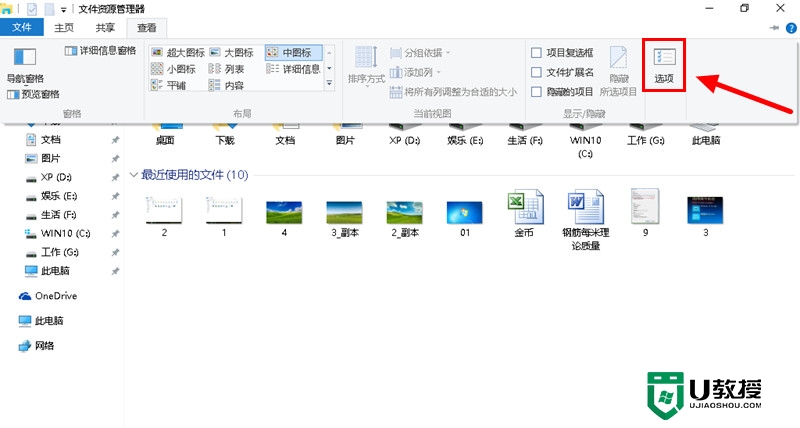
5、在文件夹选项的常规设置窗口中,把“隐私”分类下的两小项前面的小框内的“√”取消,再左键左下角的“清除”按钮清除文件资源管理器历史记录。
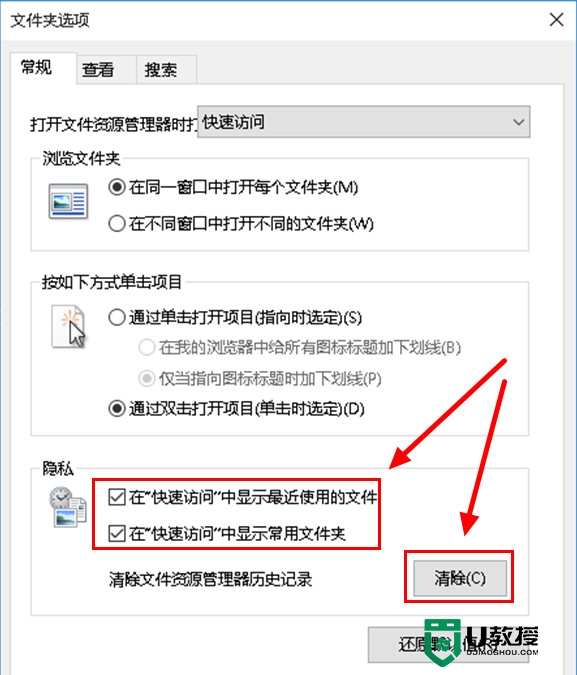
6、清除完文件资源管理器历史记录后,点击下方的“应用”,最后点击“确定”即可。
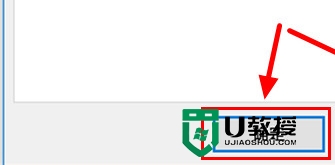
通过清理快速访问中的历史记录和将“常用文件夹”和“最近使用的文件”隐藏起来的方法,我们的个人隐私得到了保护,那关于win10最近使用文件怎么隐藏,大家掌握了设置的方法了吧。
相关教程:
Win10怎么显示隐藏文件





